 Tutoriel CMS
Tutoriel CMS
 WordPresse
WordPresse
 Envato WordPress Toolkit : une boîte à outils indispensable pour le développeur WordPress averti
Envato WordPress Toolkit : une boîte à outils indispensable pour le développeur WordPress averti
Envato WordPress Toolkit : une boîte à outils indispensable pour le développeur WordPress averti
Avez-vous déjà acheté un thème sur ThemeForest ? L'avez-vous fait ? Super! Mais même si vous achetez un thème WordPress premium, l’installation du thème peut prendre un peu plus de temps que l’installation d’un thème gratuit sur WordPress.org. Cependant, les gens d'Envato ont trouvé un moyen rapide et facile d'installer vos articles achetés directement depuis votre tableau de bord WordPress !
Dans cette partie de la série « Smart WordPress Developer Toolbox », nous présenterons Envato WordPress Toolkit, une « boîte à outils » pour installer et mettre à jour les thèmes achetés auprès de ThemeForest.
Étapes pour acheter et installer un thème WordPress sur ThemeForest
J'ai toujours pensé que la plupart des personnes qui achètent des thèmes WordPress sur ThemeForest peuvent être divisées en deux catégories : les personnes qui achètent des thèmes pour des micro-entreprises et les personnes qui travaillent pour des agences de conception de sites Web. Imaginons une histoire pour chaque type.
Walter est le propriétaire de sa nouvelle boutique « Blue Rock - Handmade Hard Candies » à Albuquerque, au Nouveau-Mexique. Lydia, quant à elle, travaille dans une agence de conception de sites Web de taille moyenne à Berlin.
Walter ne voulait pas que son entreprise reste coincée à Albuquerque et a décidé d'étendre son territoire en vendant ses produits en ligne. Lydia vient de recevoir une nouvelle carte sur Trello pour un nouveau client, une grande entreprise appelée Madrigal Elektronik.
Walter est nouveau dans le monde de la conception Web, mais Lydia sait dans quoi elle s'embarque. Pendant que Walt effectuait des recherches sur le Web et apprenait WordPress, Lydia avait commencé à rechercher de nouveaux thèmes d'entreprise sur ThemeForest. Finalement, Walt était convaincu qu'il utiliserait WordPress et a trouvé un tour d'horizon des « 20 meilleurs thèmes WooCommerce de 2015 » sur le blog WordPress.
Lydia s'est connectée à ThemeForest en utilisant le compte de son agence pour ajouter un thème polyvalent professionnel moderne appelé Cartel à son panier, tandis que Walt s'est inscrit à ThemeForest pour la première fois après avoir choisi un beau thème WooCommerce appelé Combo. Ils paient tous via PayPal, mais Walter gagne une généreuse part du propriétaire du blog grâce à ses liens d'affiliation. Après avoir payé, ils ont tous téléchargé leurs thèmes respectifs.
Lydia sait quoi faire, mais Walt doit vérifier la documentation du thème avant d'installer le thème sur son nouveau site WordPress. Il a lu attentivement les instructions et a téléchargé le fichier ZIP du thème dans le panneau d'administration WordPress, tandis que Lydia a rapidement décompressé le fichier ZIP et a téléchargé le fichier via FTP dans le dossier wp-content/themes. (En fait, Lydia a dû attendre plus longtemps, car son thème polyvalent contenait plus de 600 fichiers totalisant 70 mégaoctets, tandis que le fichier ZIP unique téléchargé par Walt faisait 4 mégaoctets.)
Une fois le téléchargement terminé, Lydia accède à la page Apparence du panneau d'administration et active son nouveau thème. Walt avait déjà activé le thème après l'avoir téléchargé et était déjà confus par le panneau d'options sans fin de son nouveau thème.
La moitié du processus : une introduction à la boîte à outils Envato WordPress
Mis à part toutes ces références extrêmement subtiles à la légendaire émission de télévision, vous pouvez dire que les deux parties traitent d'un processus d'installation de thème déraisonnablement long. Cependant, avec l’aide de la boîte à outils Envato WordPress, nous pouvons réduire ce chiffre de moitié. silencieusement. Avec une hache en argent. (D'accord, c'est le dernier.)
Installez la boîte à outils Envato WordPress
La boîte à outils Envato WordPress est hébergée sur GitHub, pas dans le référentiel de plugins WordPress, vous devrez donc la télécharger ici.
Après le téléchargement, téléchargez simplement le fichier ZIP et activez-le via le panneau d'administration (Plugins > Ajouter un nouveau > Télécharger le plugin) ou extrayez le ZIP dans le dossier wp-content/plugins de votre site Web et activez le plugin dans le panneau d'administration.
Entrez votre nom d'utilisateur Envato et votre clé API secrète
Après avoir activé le plugin, accédez à la nouvelle page Envato Toolkit dans le menu principal. Dans cette page, vous devez saisir votre nom d'utilisateur ThemeForest et votre clé API :
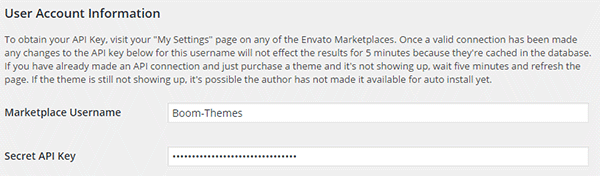
Vous pouvez générer une clé API sur la page Paramètres > Clés API de ThemeForest. Si vous ne trouvez pas la page, remplacez la partie https://themeforest.net/user/USERNAME/api_keys/edit 中的 USERNAME de l'URL par votre nom d'utilisateur et accédez à la page.
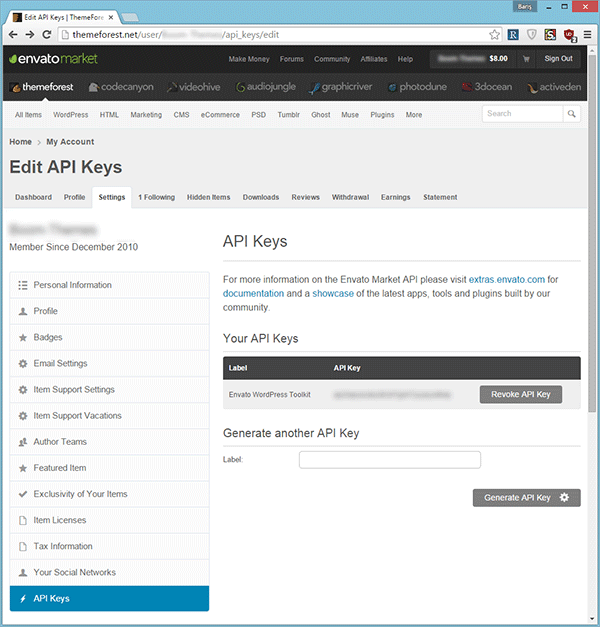
Installez le thème depuis l'onglet Thèmes
Installer un thème à l'aide d'Envato WordPress Toolkit est en fait plus simple que le programme d'installation intégré du thème WordPress.org. Allez simplement dans l'onglet Thèmes et vous verrez la liste des thèmes achetés. Cliquez sur le lien Installer automatiquement pour le thème souhaité et le tour est joué : votre thème sera installé comme un programme d'installation de thème classique.
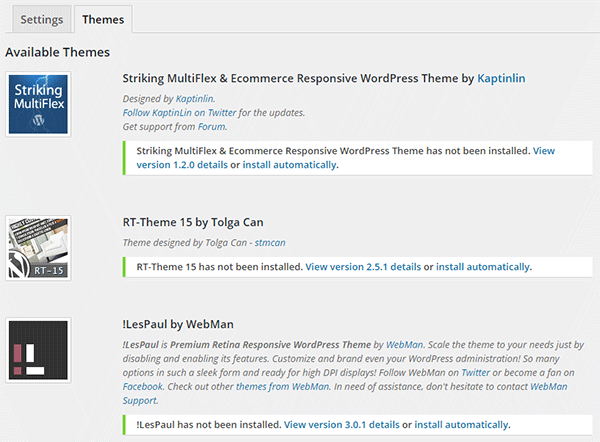
Thème de sauvegarde avant la mise à jour
Si la version actuelle de votre thème est obsolète et que vous souhaitez mettre à jour votre thème vers la dernière version, la boîte à outils Envato WordPress vous aidera également dans le processus. Mais rappelez-vous : tous vos fichiers de thème actuels seront remplacés par ceux de la nouvelle version ; donc si vous apportez des modifications à vos fichiers de thème (au lieu de créer un thème enfant), vous souhaiterez peut-être sauvegarder vos fichiers de thème actuels au préalable. Ou vous pouvez laisser la boîte à outils Envato WordPress le faire automatiquement pour vous.
Si déjà coché, décochez simplement la case suivante dans la page Envato Toolkit :
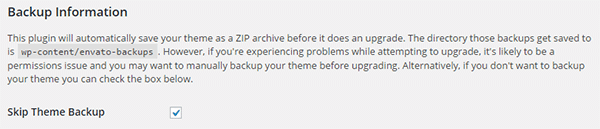
Désactiver la mise à jour du plugin GitHub
Étant donné que ce plugin est hébergé sur GitHub, il nécessite un fork du programme de mise à jour du plugin WordPress GitHub pour se mettre à jour. Cependant, si pour une raison quelconque vous ne souhaitez pas mettre à jour le plugin Envato WordPress Toolkit, vous devrez peut-être désactiver les futures mises à jour du plugin. Si tel est le cas, il vous suffit de cocher la case suivante :
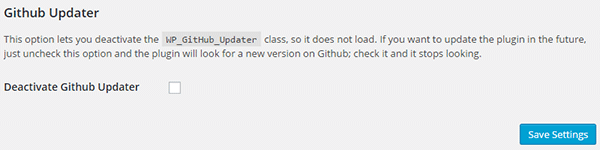
Rappelez-vous : vous ne désactivez pas les mises à jour des thèmes, vous désactivez les mises à jour des plugins. Mais sérieusement : ne le fais pas. Les mises à jour sont importantes, surtout lorsqu'elles corrigent des failles de sécurité.
Résumé du jour
ThemeForest propose d'excellents thèmes, et il n'est pas coûteux de créer une collection soignée de thèmes WordPress. Cela étant dit, l’installation d’un thème de votre collection nécessite plus d’étapes que l’installation d’un thème depuis WordPress.org. Cela peut être ennuyeux, surtout si vous devez le faire régulièrement. Grâce à la boîte à outils Envato WordPress, ce processus est beaucoup plus court.
Que pensez-vous de la boîte à outils Envato WordPress ? Si vous avez quelque chose à ajouter, corriger ou critiquer, veuillez laisser un commentaire dans la section commentaires ci-dessous. Si vous avez aimé cet article, n’oubliez pas de le partager avec vos amis !
Rendez-vous dans la partie suivante où nous discuterons de deux gadgets : WXR File Splitter et WP Serialized Search & Replace.
Ce qui précède est le contenu détaillé de. pour plus d'informations, suivez d'autres articles connexes sur le site Web de PHP en chinois!

Outils d'IA chauds

Undresser.AI Undress
Application basée sur l'IA pour créer des photos de nu réalistes

AI Clothes Remover
Outil d'IA en ligne pour supprimer les vêtements des photos.

Undress AI Tool
Images de déshabillage gratuites

Clothoff.io
Dissolvant de vêtements AI

Video Face Swap
Échangez les visages dans n'importe quelle vidéo sans effort grâce à notre outil d'échange de visage AI entièrement gratuit !

Article chaud

Outils chauds

Bloc-notes++7.3.1
Éditeur de code facile à utiliser et gratuit

SublimeText3 version chinoise
Version chinoise, très simple à utiliser

Envoyer Studio 13.0.1
Puissant environnement de développement intégré PHP

Dreamweaver CS6
Outils de développement Web visuel

SublimeText3 version Mac
Logiciel d'édition de code au niveau de Dieu (SublimeText3)

Sujets chauds
 WordPress est-il facile pour les débutants?
Apr 03, 2025 am 12:02 AM
WordPress est-il facile pour les débutants?
Apr 03, 2025 am 12:02 AM
WordPress est facile pour les débutants de commencer. 1. Après se connecter à l'arrière-plan, l'interface utilisateur est intuitive et le tableau de bord simple fournit tous les liens de fonction nécessaires. 2. Les opérations de base incluent la création et l'édition de contenu. L'éditeur WYSIWYG simplifie la création de contenu. 3. Les débutants peuvent étendre les fonctions du site Web via des plug-ins et des thèmes, et la courbe d'apprentissage existe mais peut être maîtrisée par la pratique.
 Comment commencer un blog WordPress: un guide étape par étape pour les débutants
Apr 17, 2025 am 08:25 AM
Comment commencer un blog WordPress: un guide étape par étape pour les débutants
Apr 17, 2025 am 08:25 AM
Les blogs sont la plate-forme idéale pour que les gens expriment leurs opinions, opinions et opinions en ligne. De nombreux débutants sont impatients de créer leur propre site Web, mais hésitent à s'inquiéter des obstacles techniques ou des problèmes de coûts. Cependant, comme la plate-forme continue d'évoluer pour répondre aux capacités et aux besoins des débutants, il commence maintenant à devenir plus facile que jamais. Cet article vous guidera étape par étape comment créer un blog WordPress, de la sélection de thème à l'utilisation des plugins pour améliorer la sécurité et les performances, vous aidant facilement à créer votre propre site Web. Choisissez un sujet et une direction de blog Avant d'acheter un nom de domaine ou d'enregistrer un hôte, il est préférable d'identifier les sujets que vous prévoyez de couvrir. Les sites Web personnels peuvent tourner autour des voyages, de la cuisine, des critiques de produits, de la musique ou de tout passe-temps qui suscite vos intérêts. Se concentrer sur les domaines qui vous intéressent vraiment peuvent encourager l'écriture continue
 À quoi sert WordPress?
Apr 07, 2025 am 12:06 AM
À quoi sert WordPress?
Apr 07, 2025 am 12:06 AM
WordPressisGoodForvirontuallyAnyWebprojectDuetOtsSversatityAsacms.itexcelsin: 1) une convivialité, permettant à la manière
 Puis-je apprendre WordPress en 3 jours?
Apr 09, 2025 am 12:16 AM
Puis-je apprendre WordPress en 3 jours?
Apr 09, 2025 am 12:16 AM
Peut apprendre WordPress dans les trois jours. 1. Master les connaissances de base, telles que les thèmes, les plug-ins, etc. 2. Comprenez les fonctions principales, y compris les principes d'installation et de travail. 3. Apprenez l'utilisation de base et avancée à travers des exemples. 4. Comprendre les techniques de débogage et les suggestions d'optimisation des performances.
 Comment se connecter aux informations utilisateur dans WordPress pour des résultats personnalisés
Apr 19, 2025 pm 11:57 PM
Comment se connecter aux informations utilisateur dans WordPress pour des résultats personnalisés
Apr 19, 2025 pm 11:57 PM
Récemment, nous vous avons montré comment créer une expérience personnalisée pour les utilisateurs en permettant aux utilisateurs d'enregistrer leurs publications préférées dans une bibliothèque personnalisée. Vous pouvez porter des résultats personnalisés à un autre niveau en utilisant leurs noms à certains endroits (c'est-à-dire des écrans de bienvenue). Heureusement, WordPress facilite l'obtention d'informations sur les utilisateurs connectés. Dans cet article, nous vous montrerons comment récupérer des informations liées à l'utilisateur actuellement connecté. Nous utiliserons le get_currentUserInfo (); fonction. Cela peut être utilisé n'importe où dans le thème (en-tête, pied de page, barre latérale, modèle de page, etc.). Pour que cela fonctionne, l'utilisateur doit être connecté. Nous devons donc utiliser
 Dois-je utiliser Wix ou WordPress?
Apr 06, 2025 am 12:11 AM
Dois-je utiliser Wix ou WordPress?
Apr 06, 2025 am 12:11 AM
Wix convient aux utilisateurs qui n'ont aucune expérience de programmation, et WordPress convient aux utilisateurs qui souhaitent plus de capacités de contrôle et d'extension. 1) Wix fournit des éditeurs de glisser-déposer et des modèles riches, ce qui facilite la création d'un site Web rapidement. 2) En tant que CMS open source, WordPress possède un énorme écosystème communautaire et plug-in, soutenant la personnalisation et l'expansion approfondies.
 Comment afficher les catégories d'enfants sur la page des archives des catégories de parents
Apr 19, 2025 pm 11:54 PM
Comment afficher les catégories d'enfants sur la page des archives des catégories de parents
Apr 19, 2025 pm 11:54 PM
Voulez-vous savoir comment afficher les catégories d'enfants sur la page des archives de la catégorie parent? Lorsque vous personnalisez une page d'archive de classification, vous devrez peut-être le faire pour le rendre plus utile à vos visiteurs. Dans cet article, nous vous montrerons comment afficher facilement les catégories d'enfants sur la page des archives de la catégorie parent. Pourquoi les sous-catégories apparaissent-elles sur la page des archives de la catégorie des parents? En affichant toutes les catégories d'enfants sur la page des archives de la catégorie parent, vous pouvez les rendre moins génériques et plus utiles aux visiteurs. Par exemple, si vous exécutez un blog WordPress sur les livres et que vous avez une taxonomie appelée "thème", vous pouvez ajouter une sous-taxonomie telle que "roman", "non-fiction" afin que vos lecteurs puissent
 Comment afficher le nombre de requêtes et le temps de chargement de la page dans WordPress
Apr 19, 2025 pm 11:51 PM
Comment afficher le nombre de requêtes et le temps de chargement de la page dans WordPress
Apr 19, 2025 pm 11:51 PM
L'un de nos utilisateurs a demandé à d'autres sites Web comment afficher le nombre de requêtes et de temps de chargement dans le pied de page. Vous voyez souvent cela dans le pied de page de votre site Web, et il peut afficher quelque chose comme: "64 requêtes en 1,248 secondes". Dans cet article, nous vous montrerons comment afficher le nombre de requêtes et de temps de chargement de page dans WordPress. Collez simplement le code suivant partout dans le fichier de thème (par exemple Footer.php). requêtes





